Списки сочетаний клавиш в Filmora для Mac
Сочетания клавиш позволяют быстрее редактировать видео. Ознакомьтесь со списками сочетаний клавиш.
Содержание
Как проверить список сочетаний клавиш?
Перейдите в раздел Wondershare Filmora > Сочетания клавиш, чтобы просмотреть список всех сочетаний клавиш. Можете быстро выполнить поиск по этому списку, используя строку поиска в верхней части окна.
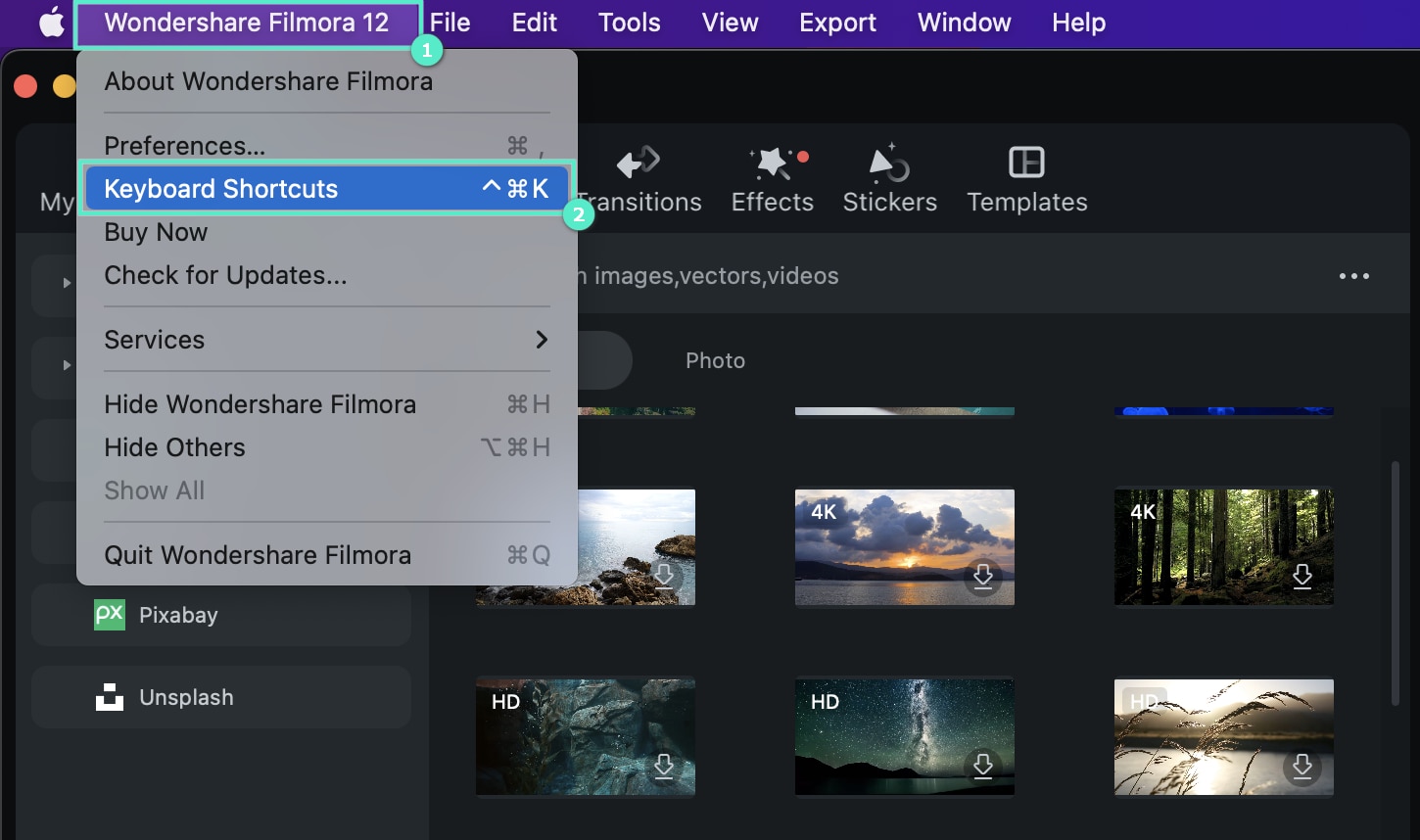
Как изменить сочетания клавиш?
Нажмите на любой сочетание клавиш, чтобы изменить его. Не сможете изменить его на что-либо уже используемое. Нажмите кнопку ОК, когда закончите, чтобы сохранить внесенные изменения. Можете восстановить сочетания клавиш по умолчанию в любое время, нажав кнопку Восстановить по умолчанию.
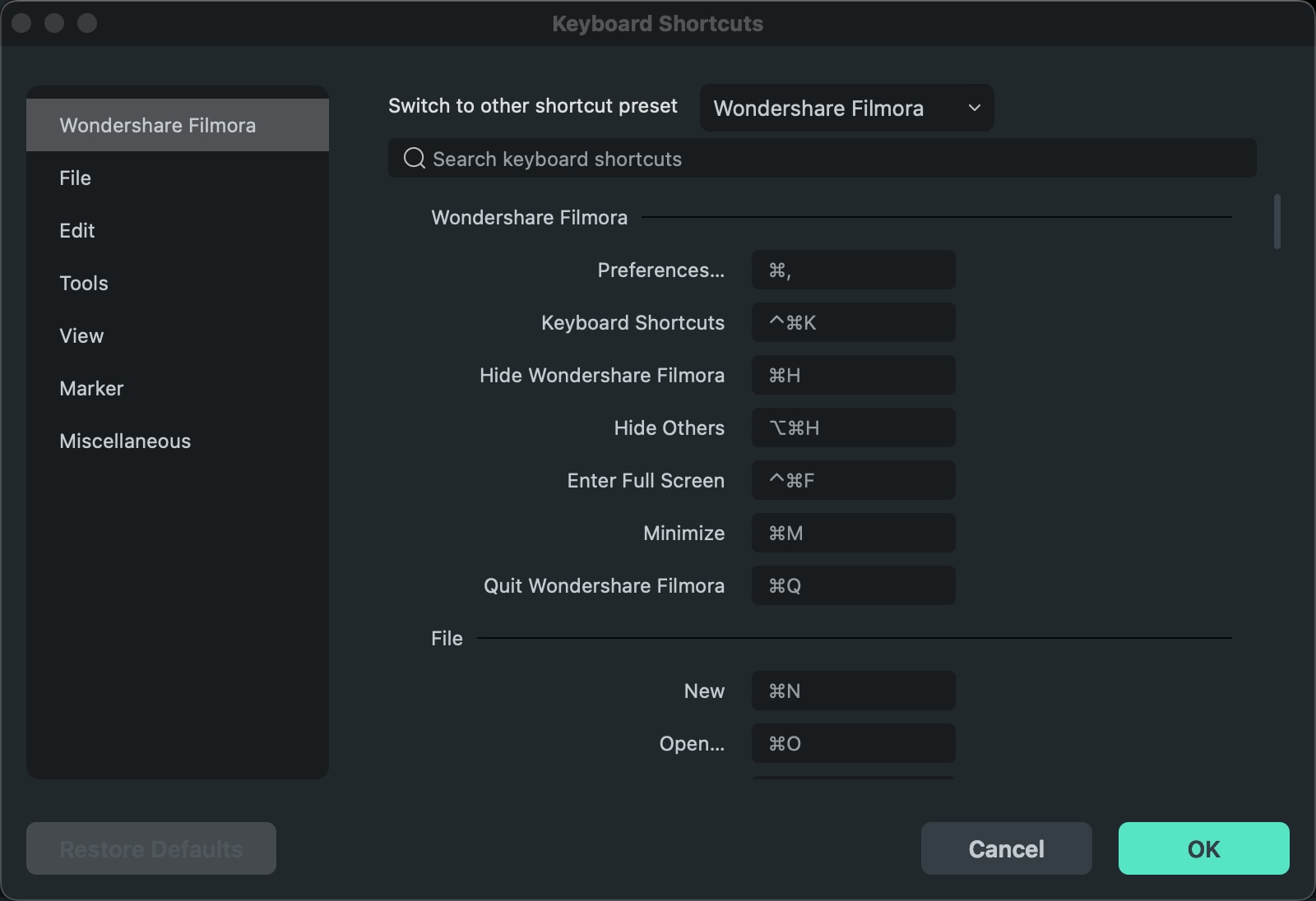
Filmora поддерживает сочетания клавиш на Shuttle Xpress и Nintendo Joy Con.
Полный список сочетаний клавиш
|
Модуль |
Команда |
Сочетание клавиш Mac |
|
Wondershare Filmora |
Настройки |
Command + , |
|
Сочетания клавиш |
Ctrl + Command + K |
|
|
Скрыть Wondershare Filmora |
Command + H |
|
|
Скрывать других |
Option + Command + H |
|
|
Войдите в полноэкранный режим |
Ctrl + Command + F |
|
|
Минимизировать |
Command + M |
|
|
Выйти из Wondershare Filmora |
Command + Q |
|
|
Файл |
Новый проект |
Command + N |
|
Открыть проект |
Command + O |
|
|
Закрыть проект |
Command + W |
|
|
Сохранить проект |
Command + S |
|
|
Сохранить проект как |
Shift + Command + S |
|
|
Архивировать проект |
Shift + Command + A |
|
|
Импорт медиафайлов |
Command + I |
|
|
Запись голоса за кадром |
Command + R |
|
|
Добавить новую папку |
Shift + Command + N |
|
|
Редактировать |
Отменить |
Command + Z |
|
Повторить |
Shift + Command + Z |
|
|
Вырезать |
Command + X |
|
|
Копировать |
Command + C |
|
|
Вставить |
Command + V |
|
|
Дублировать |
Command + D |
|
|
Удалить выбранный |
Обратное пространство |
|
|
Полностью удалить |
Shift + Delete |
|
|
Закрыть пробел |
Option + D |
|
|
Выделить все |
Command + A |
|
|
Копировать эффекты |
Option + Command + C |
|
|
Вставить эффекты |
Option + Command + V |
|
|
Экспорт выбранного диапазона |
X |
|
|
Отменить выбранный диапазон |
Ctrl + X |
|
|
Подтолкнуть влево |
Option + Стрелка влево |
|
|
Подтолкнуть вправо |
Option + Стрелка вправо |
|
|
Подтолкнуть вверх |
Option + Стрелка вверх |
|
|
Подтолкнуть вниз |
Option + Стрелка вниз |
|
|
Инструменты |
Редактировать свойства |
Option + E |
|
Расколоть |
Command + B |
|
|
Обрезать начало до указателя воспроизведения |
Option + [ |
|
|
Обрезать конец до указателя воспроизведения |
Option + ] |
|
|
Обрезать по размеру |
Command + F |
|
|
Обрезать и увеличить |
Option + C |
|
|
Повернуть на 90° по часовой стрелке |
Command + Option + Стрелка вправо |
|
|
Повернуть на 90° против часовой стрелки |
Command + Option + Стрелка влево |
|
|
Сохранить группу |
Command + G |
|
|
Разгруппировать |
Option + Command + G |
|
|
Показать контроль скорости |
Option + R |
|
|
Скорость и продолжительность |
Ctrl + R |
|
|
Добавить стоп-кадр |
Option + F |
|
|
Отсоединить аудио |
Ctrl + Option + D |
|
|
Заглушить |
Shift + Command + M |
|
|
Стабилизация |
Option + S |
|
|
Цветокоррекция |
Shift + Command + C |
|
|
Зеленый экран/Хромакей |
Shift + Command + G |
|
|
Красный маркер |
Command + 1 |
|
|
Оранжевый маркер |
Command + 2 |
|
|
Желтый маркер |
Command + 3 |
|
|
Зеленый маркер |
Command + 4 |
|
|
Голубо-синий маркер |
Command + 5 |
|
|
Голубой маркер |
Command + 6 |
|
|
Фиолетовый маркер |
Command + 7 |
|
|
Серый маркер |
Command + 8 |
|
|
Выбрать все клипы с одинаковой цветовой меткой |
Command + ` |
|
|
Предварительный просмотр рендеринг |
Возврат/Ввод |
|
|
Добавить ключевой кадр |
Option + Левой кнопки мыши |
|
|
Предыдущий ключевой кадр |
[ |
|
|
Следующий ключевой кадр |
] |
|
|
Отслеживание движения |
Option + X |
|
|
Совпадение цветов |
Option + M |
|
|
Вставить |
Shift + Command + I |
|
|
Перезаписать |
Shift + Command + O |
|
|
Заменить |
Option + Перетаскивание мышью |
|
|
Показать в Finder |
Shift + Command + R |
|
|
Применить |
Option + A |
|
|
Режим быстрого разделения |
C |
|
|
Выбирать режим |
V |
|
|
Вид |
Воспроизведение/Пауза |
Пробел |
|
Стоп |
Ctrl + / |
|
|
Воспроизведение в полноэкранном режиме |
Option + Enter |
|
|
Снимок |
Ctrl + Option + S |
|
|
Предыдущий кадр / Переместить влево |
Стрелка влево |
|
|
Следующий кадр / Переместить вправо |
Стрелка вправо |
|
|
Предыдущая точка редактирования / Переместить вверх |
Стрелка вверх |
|
|
Следующая точка редактирования / Переместить вниз |
Стрелка вниз |
|
|
Предыдущая секунда |
Shift + Стрелка влево |
|
|
Следующая секунда |
Shift + Стрелка вправо |
|
|
Предыдущий маркер |
Shift + Стрелка вверх |
|
|
Следующий маркер |
Shift + Стрелка вниз |
|
|
Начало проекта |
Home |
|
|
Завершение проекта |
End |
|
|
Начало выбранного клипа |
Shift + I |
|
|
Выбранный конец клипа |
Shift + O |
|
|
Увеличить масштаб временной шкалы |
Command + = |
|
|
Уменьшить масштаб временной шкалы |
Command + - |
|
|
Увеличить масштаб, чтобы соответствовать временной шкале |
Shift + Z |
|
|
Выбрать предыдущий |
Command + Стрелка влево |
|
|
Выбрать далее |
Command + Стрелка вправо |
|
|
Просмотреть слева |
Option + Прокрутка вверх |
|
|
Просмотреть вправо |
Опция + Прокрутка вниз |
|
|
Просмотреть вверх |
Прокрутить вверх |
|
|
Просмотреть вниз |
Прокрутить вниз |
|
|
Увеличение масштаба временной шкалы |
Command + = |
|
|
Уменьшите масштаб временной шкалы |
Command + - |
|
|
Увеличьте масштаб, чтобы соответствовать временной шкале |
Shift + Z |
|
|
Увеличьте масштаб |
Command + Прокрутка вверх |
|
|
Уменьшить масштаб |
Command + Прокрутка вниз |
|
|
Войдите в полноэкранный режим |
Ctrl + Command + F |
|
|
Создатель |
Установить точку выхода |
I |
|
Установить точку входа |
O |
|
|
Очистить вход и выход |
Shift + Command + X |
|
|
Удалить точку входа |
Option + I |
|
|
Удалить точку выхода |
Option + O |
|
|
Добавить маркер |
M |
|
|
Редактировать маркер |
Shift + M |
|
|
Разное |
Экспорт |
Command + E |
